
Google Drive est-il sécurisé ? Tout ce que vous devez savoir sur la sécurité de Google Drive

À l’ère du numérique, les services de stockage en nuage sont devenus un élément indispensable de notre vie quotidienne et de notre travail. Google Drive, en tant que plate-forme de stockage en nuage de renommée mondiale, offre des fonctionnalités pratiques pour le stockage, le partage et la collaboration de fichiers, qui sont très appréciées par un grand nombre d’utilisateurs. Cependant, avec la prévalence croissante des menaces de cybersécurité, les gens ont commencé à se demander : Google Drive est-il sécurisé ?
La protection des renseignements personnels est plus cruciale que jamais en cette ère où l’information augmente de façon exponentielle. Cet article examinera les failles de sécurité de Google Drive, évaluera l’efficacité de ses mesures de protection et proposera aux clients les précautions qu’ils peuvent prendre lors de l’utilisation du service. Pour fournir aux lecteurs une image plus complète de la protection des données, nous examinerons également d’autres options, telles que la sauvegarde des données sur des ordinateurs personnels. Voyons-le ensemble.
Google Drive est-il sûr ? Google Drive, fourni par Google, offre des services de stockage en nuage et est généralement considéré comme relativement sûr. Il assure la sécurité des données des utilisateurs grâce à une technologie de cryptage et à des fonctions de sécurité, ce qui en fait une solution de stockage en nuage fiable et sécurisée pour les particuliers et les entreprises.
À quel point Google Drive est-il sûr ? En tant que géant mondial de la technologie, Google a toujours donné la priorité à la sécurité des données des utilisateurs. Lorsque vos fichiers sont sauvegardés sur les serveurs de Google, ils sont chiffrés à l’aide des normes de chiffrement avancées AES-128 ou AES-256.
AES-256, la norme de cryptage Google Drive la plus puissante, est utilisée pour la plupart des périphériques de stockage sur les serveurs de Google, tandis que les clés AES-128 bits sont utilisées pour chiffrer certains périphériques de stockage plus anciens datant d’avant 2015. Les deux clés de chiffrement sont extrêmement difficiles à déchiffrer, de sorte que personne ne peut accéder à vos fichiers et données sur les serveurs de Google. Il est important de noter que Google a le droit de posséder les clés de chiffrement de ses serveurs et peut déchiffrer vos fichiers sous certaines conditions.
Pendant le transit, que ce soit de Google Drive vers votre téléphone ou de votre téléphone vers Google Drive, vos fichiers sont chiffrés à l’aide du protocole TLS (Transport Layer Security). Il s’agit de la même norme de chiffrement de bout en bout que celle utilisée pour protéger les transactions financières en ligne. Par conséquent, même si vos fichiers en transit sont interceptés ou divulgués à un tiers, personne ne peut lire ou visualiser le contenu.
La sécurité de votre compte Google et les mesures de sécurité basées sur le navigateur s’appliquent également à Google Drive. Votre compte Google dispose de mesures de sécurité intégrées et d’un gestionnaire de mots de passe pour protéger vos données et informations. Pour mieux protéger vos données sur Google Drive, vous pouvez également activer des fonctionnalités de sécurité spécifiques à l’utilisateur, telles que le chiffrement tiers et l’authentification à deux facteurs.
Lire la suite :
Moyens simples de lire la sauvegarde WhatsApp à partir de Google Drive sur PC
Comment restaurer Android téléphone à partir de Google Backup en quelques étapes simples
Dans quelle mesure mes données sont-elles sécurisées sur Google Drive ? Même si Google Drive dispose de nombreuses fonctionnalités de sécurité, aucun service ne peut fournir une protection complète. Les actions suivantes peuvent être effectuées pour améliorer la sécurité de Google Drive :
Si vous activez l’authentification à deux facteurs (2FA), les gens auront besoin d’étapes supplémentaires pour accéder à votre compte, même s’ils parviennent à mettre la main sur votre mot de passe. Habituellement, il s’agit de recevoir un SMS ou de créer un code via une application mobile. Ces étapes simples permettront de configurer l’authentification à deux facteurs sur Google Drive :
Étape 1. Connectez-vous à votre page d’accueil Google Drive.
Étape 2. Cliquez sur l’icône de votre profil située dans le coin supérieur droit de l’écran. Dans le menu déroulant qui s’affiche, sélectionnez « Gérer le compte Google ».
Étape 3. Après avoir cliqué sur « Gérer votre compte Google », vous serez redirigé vers une nouvelle page Web. Faites défiler vers la gauche et choisissez « Sécurité ».
Étape 4. Faites défiler la page Sécurité jusqu’à ce que vous atteigniez la section « Comment se connecter à Google ».
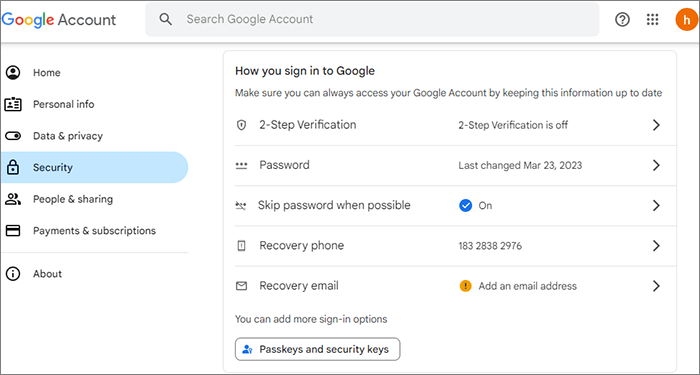
Étape 5. Cliquez sur l’option « Vérification en 2 étapes » et suivez les instructions à l’écran pour terminer la configuration.
Peut aimer :
Google Drive ne fonctionne pas ? Celui-ci pourrait vous sauver !
Vous pouvez utiliser un mot de passe pour protéger les dossiers Google Drive. La modification périodique du mot de passe de votre compte Google peut renforcer la sécurité, surtout si vous pensez que votre compte a été compromis.
Examinez et gérez régulièrement les autorisations relatives aux fichiers et aux dossiers sur Google Drive. N’accordez que les autorisations nécessaires et révoquez rapidement les autorisations qui ne sont plus nécessaires. Suivez ces instructions simples pour examiner et supprimer les applications indésirables disposant d’autorisations Google Drive :
Étape 1. Accédez au haut de la page d’accueil de Google Drive et sélectionnez « Paramètres ».
Étape 2. Dans les paramètres de Google Drive, cliquez sur « Gérer les applications » situé dans la barre latérale gauche de l’écran.
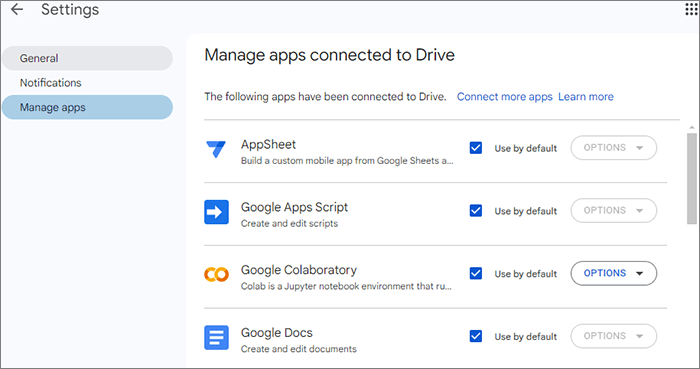
Étape 3. Vous pouvez choisir de supprimer ou d’annuler l’autorisation de n’importe quel programme actuellement associé à Google Drive dans la liste qui s’affiche. Accordez toujours la priorité à votre vie privée lorsque vous choisissez les applications à autoriser l’accès à Google Drive. Ne permettez pas à d’autres personnes d’utiliser des programmes que vous n’avez pas téléchargés ou que vous ne connaissez pas.
Voir aussi :
Comment récupérer des fichiers définitivement supprimés de Google Drive [Mise à jour en 2024]
[Résolu] Comment fusionner des fichiers PDF dans Google Drive et utiliser des alternatives
Quel est le niveau de sécurité du partage Google Drive ? Avant de télécharger des données vraiment sensibles sur Google Drive, pensez à les chiffrer avec un logiciel de cryptage tiers. Google ne sera pas en mesure de déchiffrer le contenu de vos fichiers chiffrés, même s’ils sont accessibles via le dossier Google Drive chiffré.
Surveillez régulièrement les journaux d’activité de Google Drive pour détecter toute activité inhabituelle et prendre les mesures appropriées.
Sauvegardez régulièrement vos fichiers pour éviter toute perte accidentelle de données ou corruption de fichiers.
De plus, les clients ont la possibilité de protéger leurs données vitales en les sauvegardant sur leurs ordinateurs personnels ou d’autres périphériques de stockage, en plus d’utiliser des services cloud. Une illustration de cela est le Coolmuster Android Backup Manager, qui est un logiciel qui permet aux utilisateurs de transférer en toute sécurité des données de leurs appareils Android vers des PC, fournissant ainsi une solution de sauvegarde fiable.
Coolmuster Android Backup Manager s’agit d’une application fiable permettant de sauvegarder de manière transparente les données des téléphones Android vers les ordinateurs. Utilisant une technologie de pointe, l’application prend en charge un large éventail de formats de fichiers, y compris les messages, les photos, les documents, les applications utilisateur, les contacts, les journaux d’appels, la musique, etc. Avec une interface conviviale, Coolmuster Android Backup Manager s’adresse aux utilisateurs de tous niveaux, garantissant la facilité d’utilisation et l’accessibilité.
Principales caractéristiques de Coolmuster Android Backup Manager
Voici comment sauvegarder vos données Android sur un ordinateur avec Coolmuster Android Backup Manager:
01Une fois que vous avez installé ce logiciel sur votre ordinateur, lancez-le pour accéder à l’interface de la boîte à outils. À partir de là, il vous suffit de cliquer sur le module «Android Sauvegarde et restauration » pour ouvrir Coolmuster Android Backup Manager et commencer à gérer vos fichiers Android .

02Connectez votre téléphone Android à votre ordinateur à l’aide d’un câble de données ou via Wi-Fi. Une fois la connexion établie, vous verrez l’interface suivante.

03Ouvrez le module « Sauvegarde ». Choisissez les données que vous souhaitez sauvegarder. Cliquez sur l’option « Parcourir » pour sélectionner un endroit sur votre ordinateur où vous souhaitez enregistrer la sauvegarde. Enfin, sélectionnez « Sauvegarder » pour commencer le processus de sauvegarde des données de votre téléphone Android à l’endroit spécifié.

À ne pas manquer :
Restaurer des SMS à partir de Google Drive : conseils d’experts pour la récupération des messages
Comment télécharger des photos de Google Drive sur iPhone ? [À lire absolument]
En lisant cet article, nous avons acquis quelques informations sur la question « Google Drive est-il sécurisé ? ». Bien que Google Drive offre une alternative pratique pour stocker et sauvegarder des données, nous devons reconnaître les risques potentiels pour la sécurité. Par conséquent, il est essentiel pour nous d’utiliser une série de procédures pour protéger la sécurité de nos données. De plus, choisir de sauvegarder les données sur un ordinateur local est un choix favorable car cela permet un meilleur contrôle sur la protection de nos données.
En guise de substitut, Coolmuster Android Backup Manager offre aux consommateurs un utilitaire de sauvegarde fiable pour sauvegarder de manière sécurisée et fiable les données des téléphones vers les PC. Coolmuster Android Backup Manager est donc fortement recommandé si vous avez des exigences plus strictes en matière de sécurité des données ou si vous recherchez une solution de sauvegarde plus facile à gérer. Il fonctionnera comme une défense fiable pour la protection de vos informations.
Articles connexes :
Sauvegarder l’iPhone sur Google Drive : Sauvegarde de l’iPhone sur Google Drive
Android Sauvegarde sur carte SD : Comment sauvegarder Android téléphone/tablette sur carte SD
[Étapes simples] Comment sauvegarder Android téléphone avec un écran cassé ?
6 façons de sauvegarder Android tablette sur PC ou Google [Nouvelles approches]
Déverrouiller les secrets : comment sauvegarder des messages texte sur Android sans applications
Comment sauvegarder Android téléphone avant la réinitialisation d’usine ? [À lire absolument]

 Transfert Android
Transfert Android
 Google Drive est-il sécurisé ? Tout ce que vous devez savoir sur la sécurité de Google Drive
Google Drive est-il sécurisé ? Tout ce que vous devez savoir sur la sécurité de Google Drive





